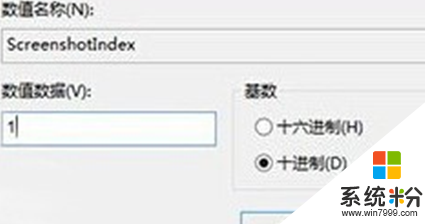win8系统怎么设置截图自动保存到桌面
发布时间:2016-02-25 15:11:01 浏览数:
win8系统用户使用截图工具的时候经常找不到图片,不知道系统保存到那个磁盘了。其实我们可以在win8系统设置截图自动保存桌面,下面小编就跟大家说说设置保存路径的方法。
win8系统设置截图自动保存桌面的方法:
1、按下“Window键+X键”组合键,点击“运行”选项,如下图所示:
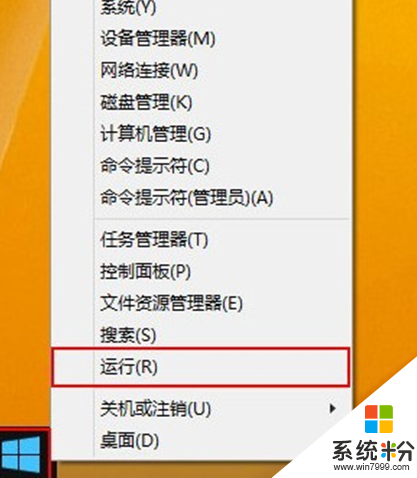
2、在弹出的运行窗口中输入“regedit”,然后按下回车键确认,如下图所示:
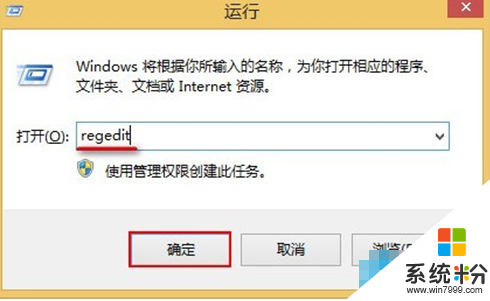
3、打开注册表编辑器后,按顺序展开“HKEY_CURRENT_USER\Software\Microsoft\Windows\CurrentVersion\Explorer”,然后选择双击Explorer文件中的“ScreenshotIndex”选项,如下图所示:
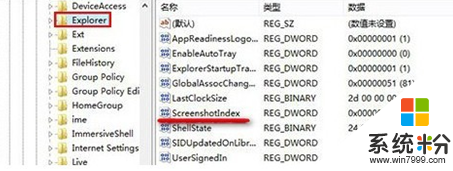
4、将弹出的设置窗口中“数值数据”更改成“1”,然后点击“确定”即可,如下图所示: